Wie kann ich mehrere Datensätze auf einmal kopieren?
Sie haben die Möglichkeit, Felderwerte in ausgewählten Datensätzen beim Kopieren zu ändern. Wenn Sie kein Feld auswählen, werden die Datensätze ohne Änderung kopiert.
Im Beispiel werden Veranstaltungen kopiert und für die kopierten Datensätze ein neues Veranstaltungsdatum festgelegt.
Voraussetzungen
Sie haben mindestens Datenverarbeitungsrechte an der LivingApp.
Vorgehen
Klicken Sie im Menü an, um ins Datenmanagement zu gelangen.
Setzen Sie in der Datenliste das Häkchen bei den Datensätzen, die Sie kopieren wollen. Sie können die Datensätze einzeln oder, indem Sie in das Kästchen in der Überschriften-Zeile klicken, alle Datensätze auf dieser Seite oder alle gefundenen Datensätze auswählen.

Klicken Sie anschließend in der Fußzeile der Datenliste auf Datensätze bearbeiten… und wählen Datensätze kopieren.
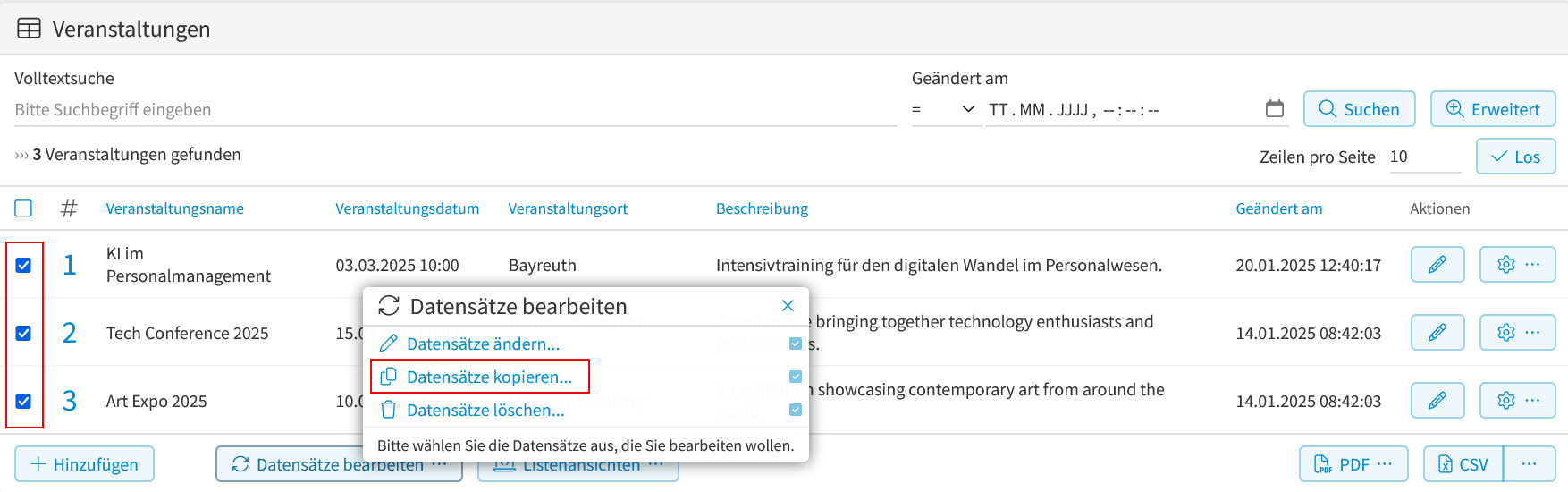
Es öffnet sich ein Fenster mit einer Übersicht aller Felder Ihrer LivingApp.

Wählen Sie hier das Feld aus, dessen Wert in den Kopien Ihrer ausgewählten Datensätze verändert werden soll. In unserem Beispiel wird bei Feld „Veranstaltungsdatum“ ausgewählt und bei Aktion „Feld auf Wert setzen“. Ergänzen Sie bei Wert das gewünschte Datum. Mit Klick auf Kopieren werden die Datensätze mit neuem Veranstaltungsdatum angelegt.
Wählen Sie hier kein Feld, werden die Datensätze ohne Änderung kopiert.
Genausogut könnten Sie bei allen gewählten Datensätzen das Feld „Veranstaltungsdatum“ in den Kopien leeren, indem Sie bei Aktion „Feld leeren“ auswählen.